Здравствуйте! Данный урок я хотела бы посвятить созданию свадебной фотокниги в классическом стиле. Сделать свадебную фотокнигу своими руками можно во многих программах. Но мы сделаем разворот свадебной фотокниги в программе фотошоп, поскольку, на мой взгляд, сложно найти программу, которая могла бы позволить вам реализовать все идеи, лучше программы фотошоп.
Создание свадебной фотокниги.
Вот такой разворот у вас должен получится в конце урока. Первое, что вы должны сделать, это определить размер разворота (и соответственно, размер своей будущей фотокниги). Я буду показывать вам на примере свадебного разворота размером 305*610 (фотокнига будет размером 30*30 см). Размер для работы в фотошоп взят с сайта фотолаборатории.
Первое, что вы должны сделать, это определить размер разворота (и соответственно, размер своей будущей фотокниги). Я буду показывать вам на примере свадебного разворота размером 305*610 (фотокнига будет размером 30*30 см). Размер для работы в фотошоп взят с сайта фотолаборатории.
Свадебная фотокнига своими руками в программе фотошоп.
- Создаем разворот «Файл-Создать». Все данные вбиваем как на картинке.
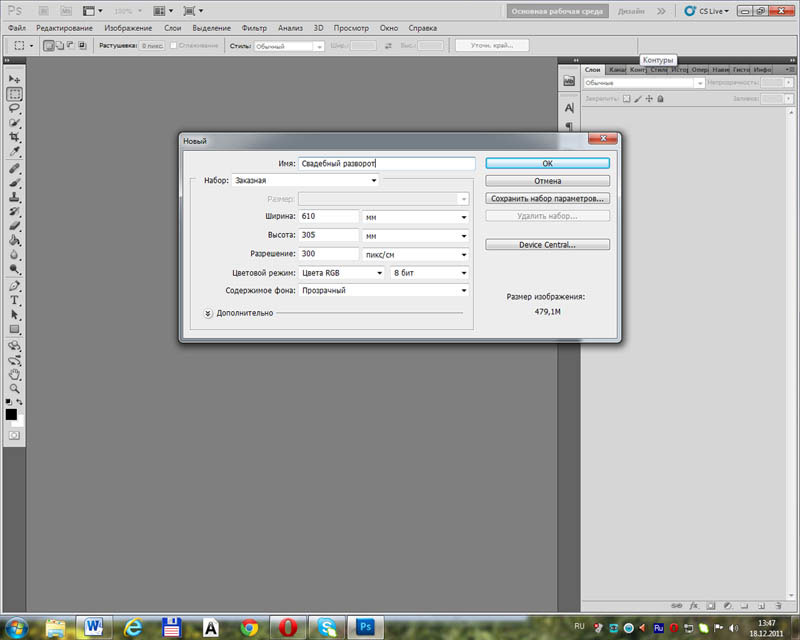
- Выставим направляющие «Меню-Просмотр-Линейки». Теперь наводите курсор на горизонтальную линейку, нажимаете левую клавишу мыши и тащите вниз (на 10 мм от верхнего края листа). Затем еще раз наводите на линейку и вторую направляющую тащите вниз (на 10 мм от нижнего края листа). Тоже самое проделываете с вертикальными направляющими, только теперь наводите курсор на вертикальную линейку.
Направляющие мы выставляем, в связи с тем, что при печати часть изображения отрезается. От 3-10мм. Поэтому на эти поля мы не будем размещать ничего важного.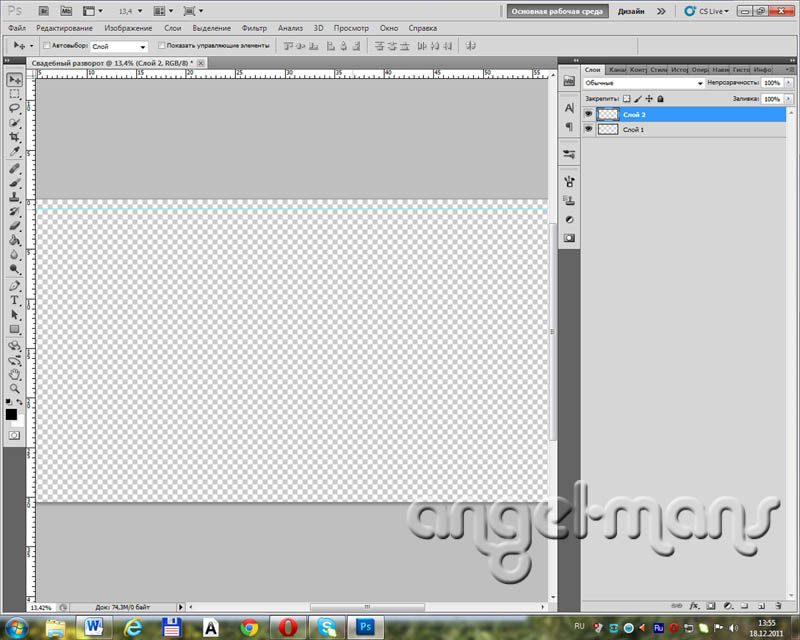
- Есть еще один способ выставлять направляющие. «Меню-Просмотр-Новая направляющая». Выставляем галочку около слова — горизонтальный. Внизу в поле вбиваем 10мм. Нажимаем Ок. И ваша направляющая готова. Далее по аналогии выставляем нижнюю направляющую (305мм наша высота отнимаем 10 мм, получаем 295 мм). Вбиваем 295 мм в поле и получаем нижнюю направляющую. С вертикальными направляющими поступаем также.
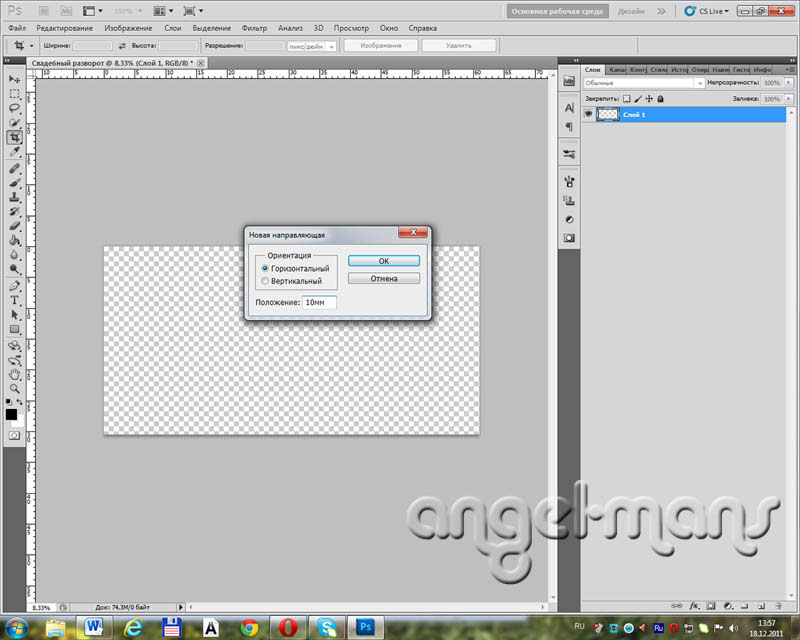
- Откройте фотографию, которая послужит свадебным фоном для фотокниги «Файл-Открыть». Перенесите ее на разворот вашей будущей фотокниги. Для этого, наведите курсор на эту фотографию, нажмите левую клавишу мыши и тащите на наш разворот. Затем увеличьте ее до размеров страницы. Нажмите сочетание клавиш Ctrl+T, появится прямоугольник. Затем, удерживая клавишу Shift, тяните за один из уголков этого прямоугольника. Таким образом, вы создадите свадебный фоны для фотокниги из вашей фотографии.

- Создадим новый слой. Для этого внизу палитры слоев нажимаем на иконку.
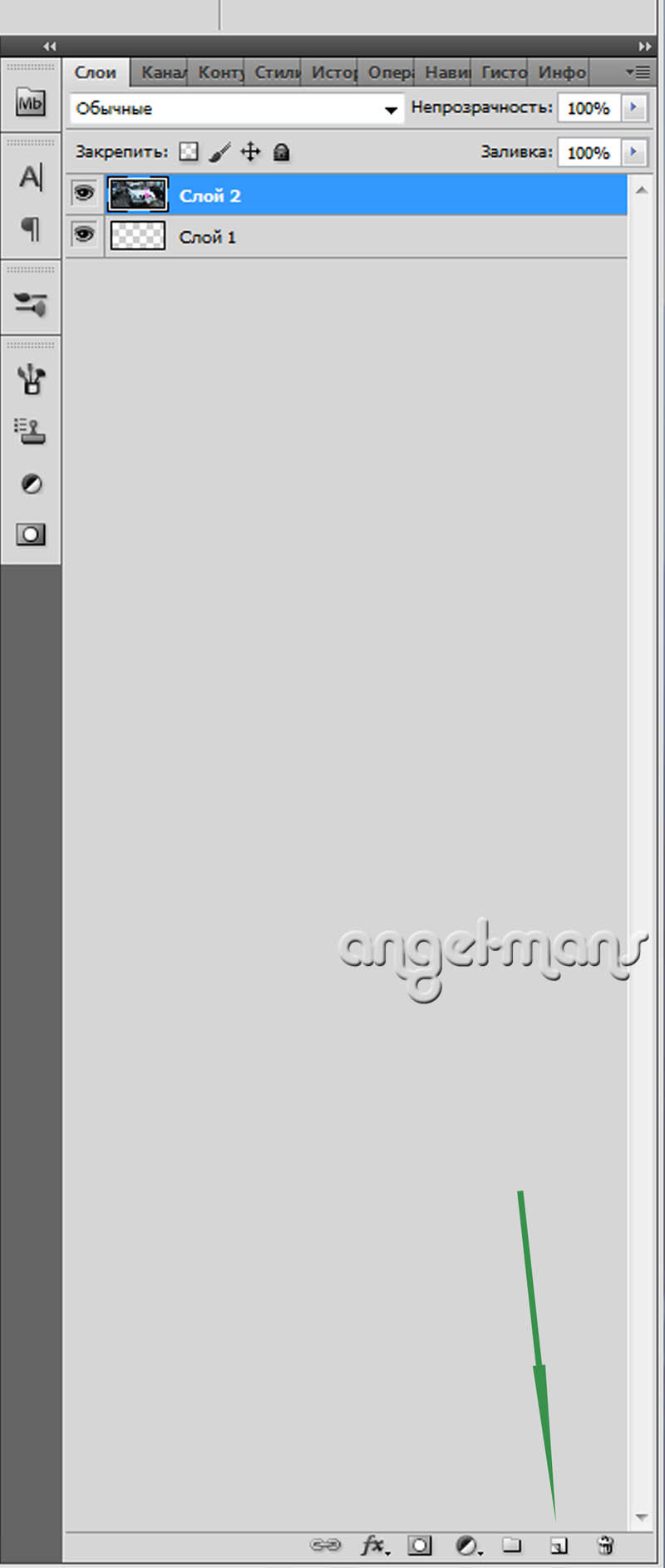
- Теперь, выбираем инструмент прямоугольник на панели инструментов.
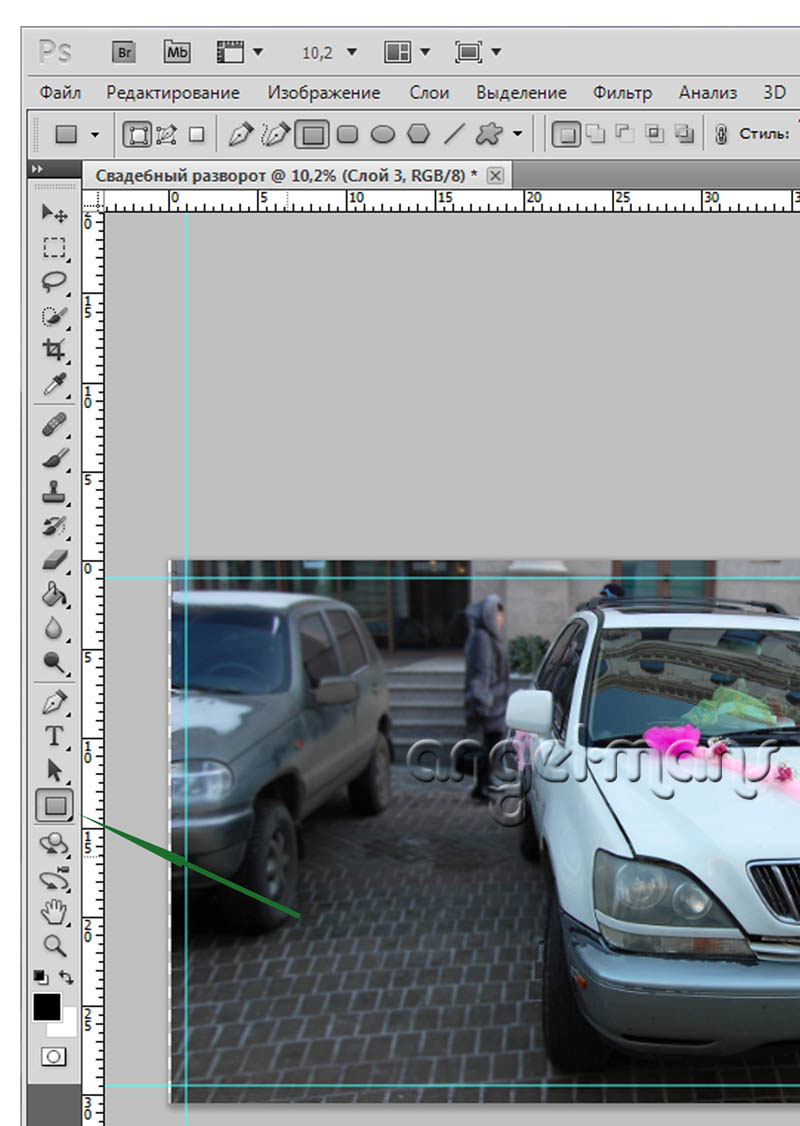
- Зададим ему цвет. Для этого нажимаем на верхний квадратик. У нас появится палитра цветов, здесь кликаем мышкой на белый цвет и нажимаем ОК. Теперь наш будущий прямоугольник будет иметь белый цвет.
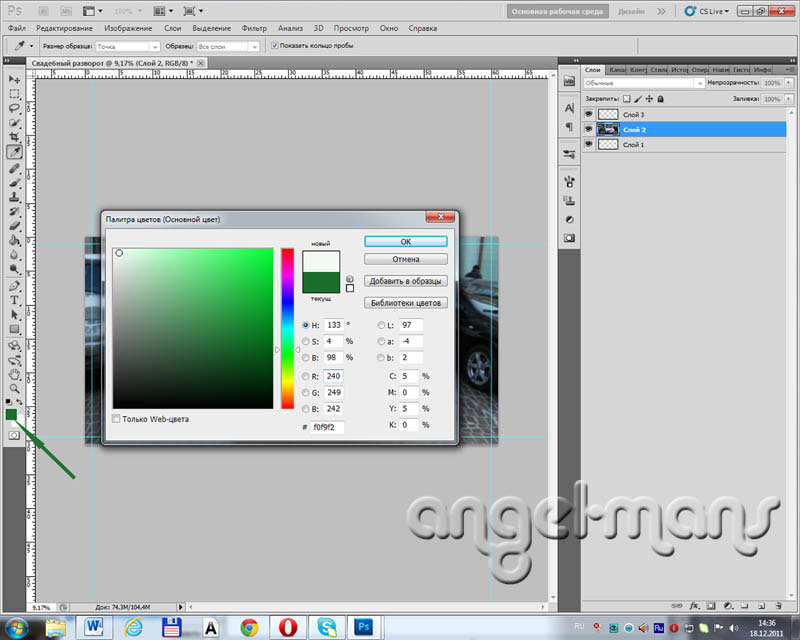
- Переходим на слой 3 в палитре слоев (делаем его активным). Для этого наводим на него мышку и нажимаем левую клавишу. Наводим мышку на наш разворот и удерживая левую клавишу тянем мышку вниз. У нас получился прямоугольник. На этом месте у нас будет фотография.
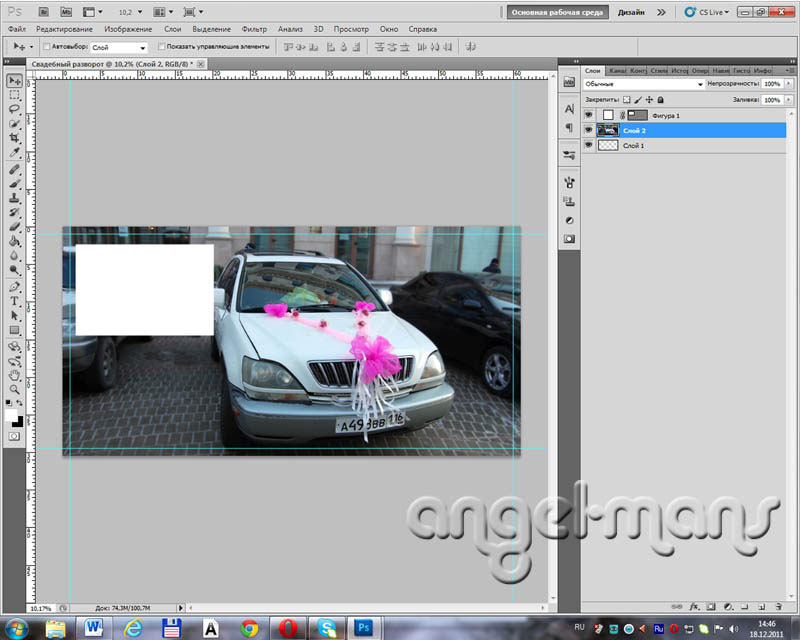
- Теперь необходимо растрировать этот слой, для этого, наводим на слой Фигура 1 курсор и нажимаем правую кнопку мышки. Появится окошко, в нем выбираем растрировать слой.
- Зададим нашему прямоугольнику рамочку и свечение. Для этого в палитре слоев выбираем кнопочку, и в появившейся вкладке выбираем обводка.
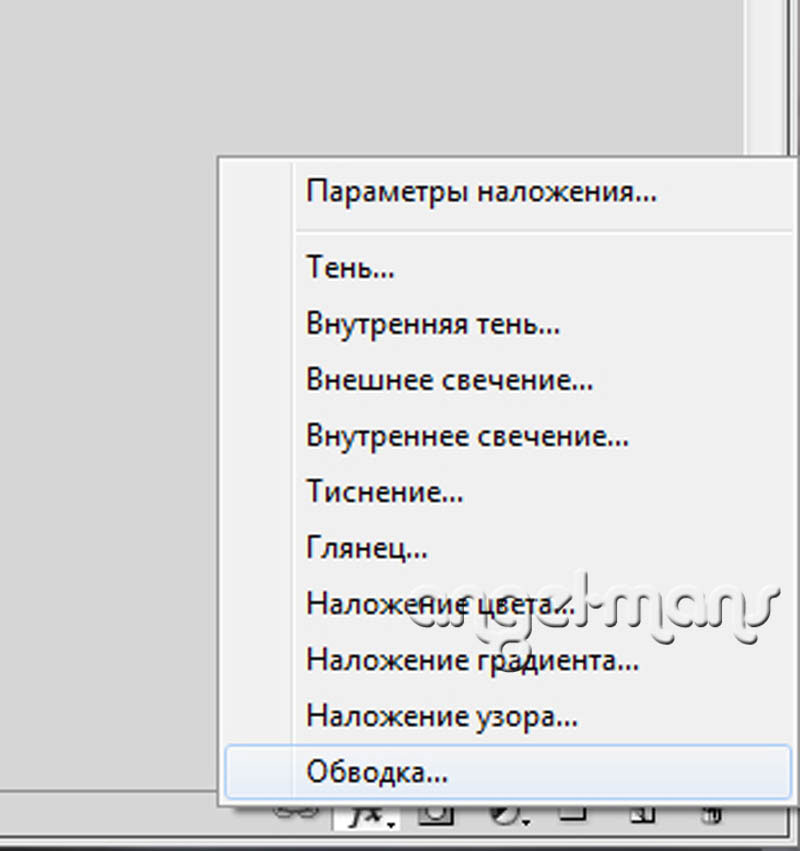
- Выставляем данные как на картинке. Нажимаем ОК.
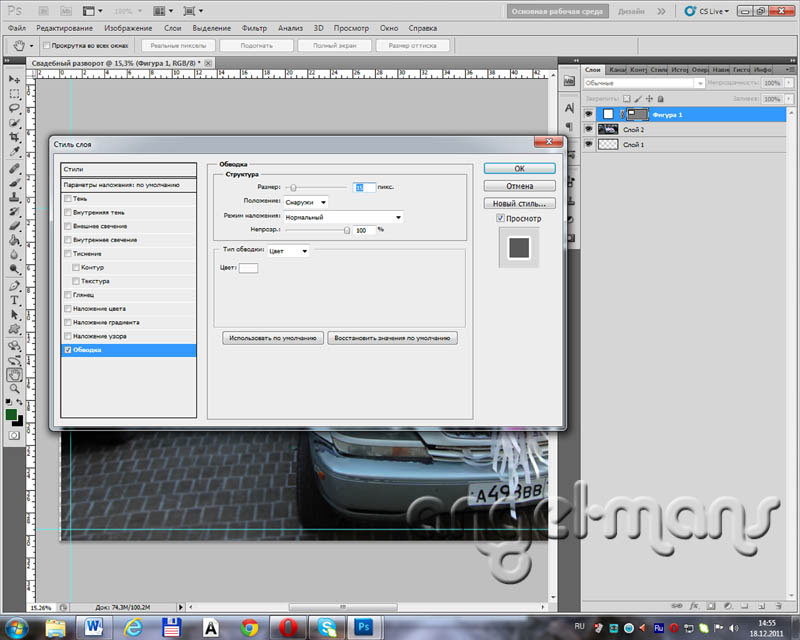
- Здесь же выбираем вкладку внешнее свечение и ставим около нее галочку. Выставляем следующие параметры. Все параметры приблизительные. Вы можете выставлять какие нравятся вам.
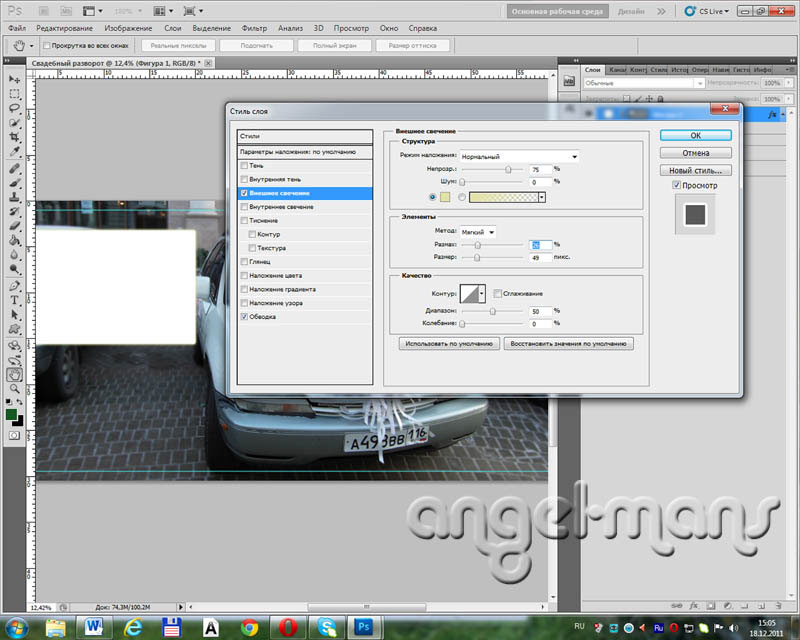
- Теперь сделаем копию нашего прямоугольника. Наведите курсор на слой Фигура1. Сделайте его активным (чтобы он стал синим). Затем зажмите левую клавишу мыши и тяните этот слой к иконке внизу (либо просто нажмите сочетание клавиш Ctrl+J) . Все готово у нас появился еще один слой (Фигура1 копия). Его можно передвигать по нашему развороту куда хотите. Например, пониже первого. Обратите внимание, какие при этом должны быть нажаты кнопки (инструмент перемещение на панели инструментов, и активный слой Фигура1 копия).
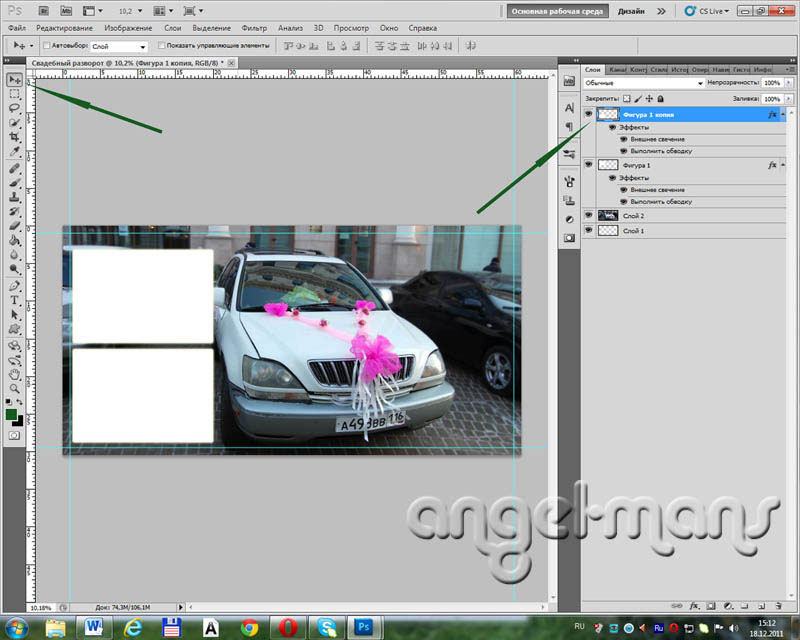
- Откройте еще одну фотографию «Файл-Открыть». Перенесите её на разворот вашей будущей фотокниги. Она появится в палитре слоев на самом верхнем слое. Затем наведите курсор в меню слоёв на эту фотографию. Нажмите на правую клавишу мыши, в открывшемся окошке выберите пункт «создать обтравочную маску» (либо нажмите сочетание клавиш Alt+Ctrl+G). Далее открываем следующую фотографию. В палитре слоев наводим на нее курсор, зажимаем левую клавишу мыши и ставим ее над слоем Фигура 1. Нажимаем сочетание клавиш Alt+Ctrl+G. И готово!

- Далее, я еще один раз скопировала наш слой Фигура 1. Поставила этот прямоугольник на другую сторону разворота. Трансформировала его. Открыла еще одну фотографию и повторила операции.
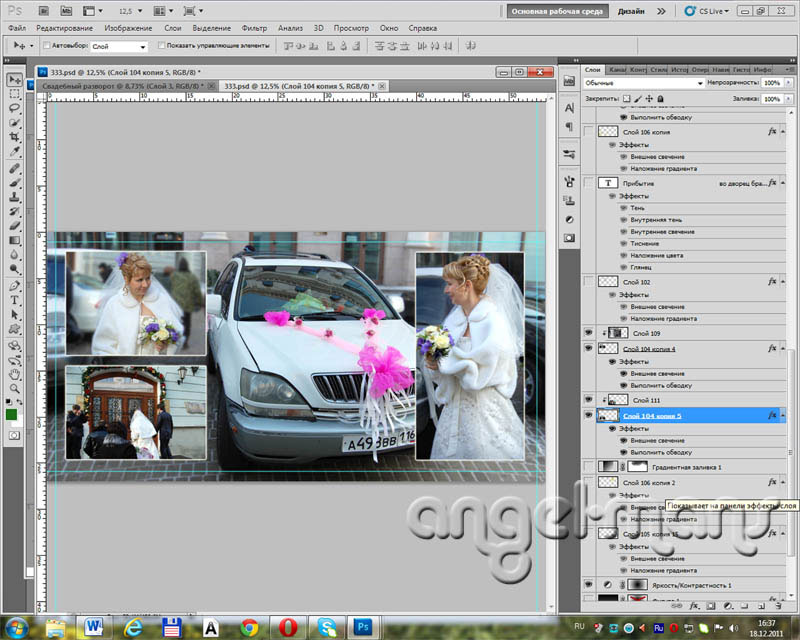
- Так как вся книга выполнена в темных тонах, мне необходимо создать градиент. Для этого я взяла инструмент прямоугольник. Задала ему черный цвет. Затем нарисовала его на нашем развороте. Предварительно создала новый слой над нашей основной фотографией. Не забудьте в конце растрировать слой с Фигурой 2.
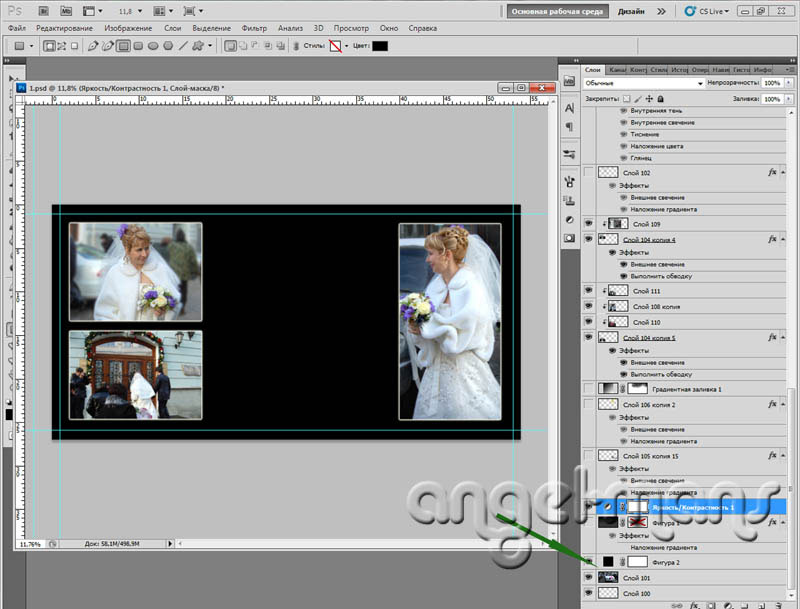
- Теперь выбираем инструмент градиент. На верхней панели инструментов делаем следующие настройки. Переход от черного к призрачному. Обратите внимание, какая нажата кнопочка.
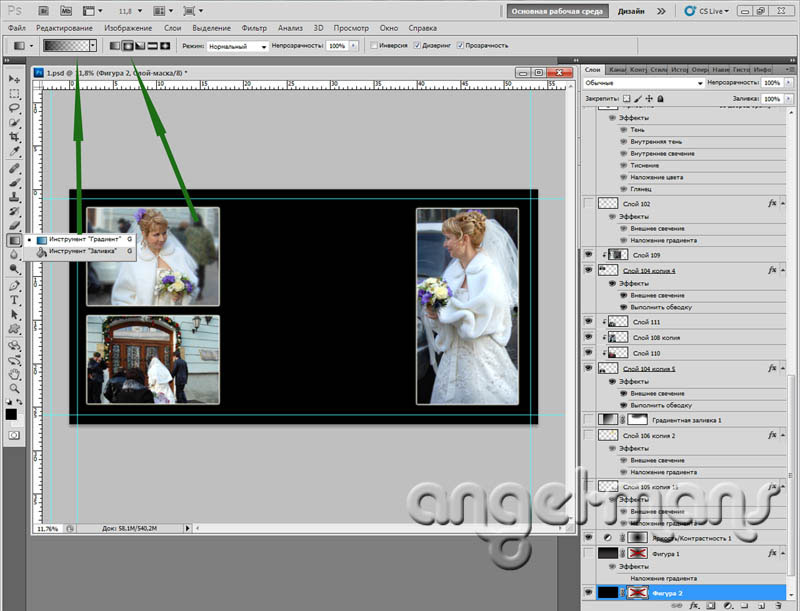
- В палитре слоев выбираем слой Фигура 2. И нажимаем на кнопку добавить слой-маску.

- Нажимаем на появившейся белый прямоугольник в палитре слоев. После этого работаем с градиентом. Не забудьте нажать клавишу градиент. Наводите мышку на середину нашего разворота, кликаете и держите зажатой левую клавишу, после этого зажимаете клавишу Shift и тяните мышку вправо до боковой стороны разворота. Вуаля! Вы научились работать с градиентом.
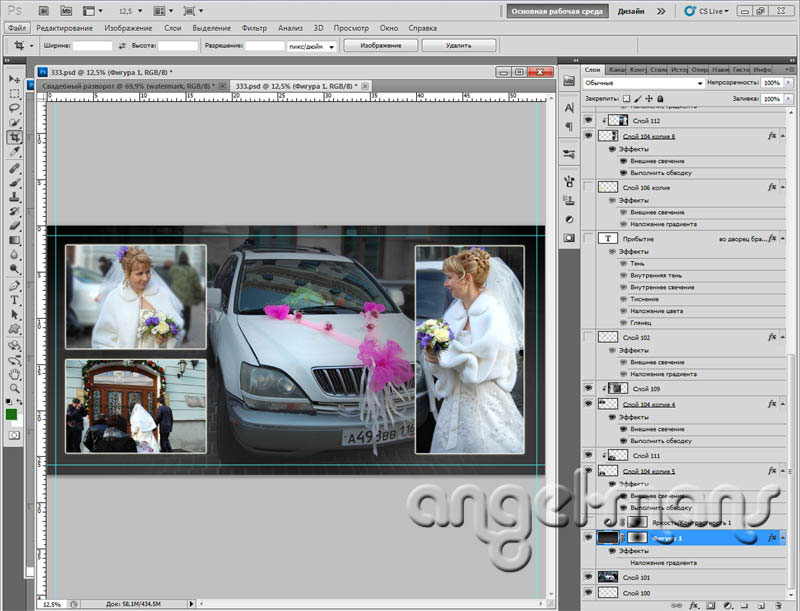
- Уменьшаем прозрачность слоя Фигура 2.
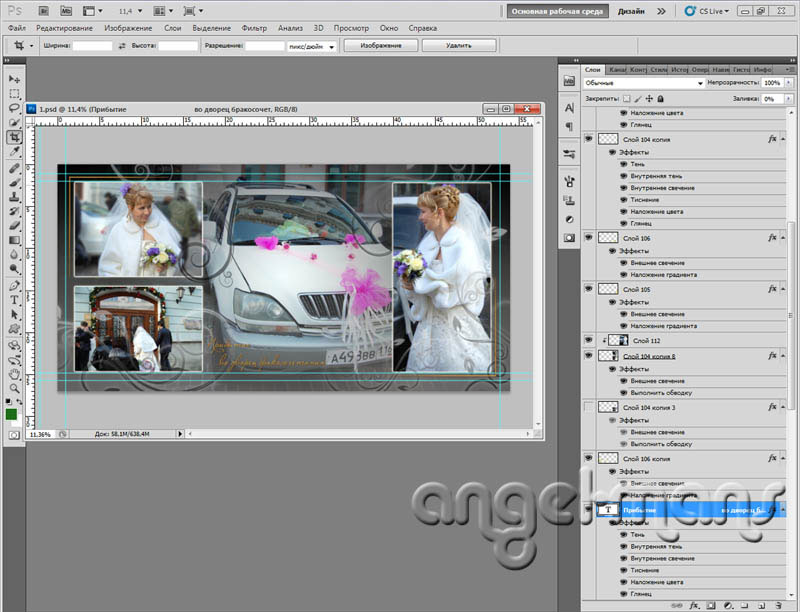
- В заключении можно украсить разворот надписью и узором. В данном случае, я использовала кисти и задала надписи стиль слоя. Но об этом, пожалуй, в следующих статьях.
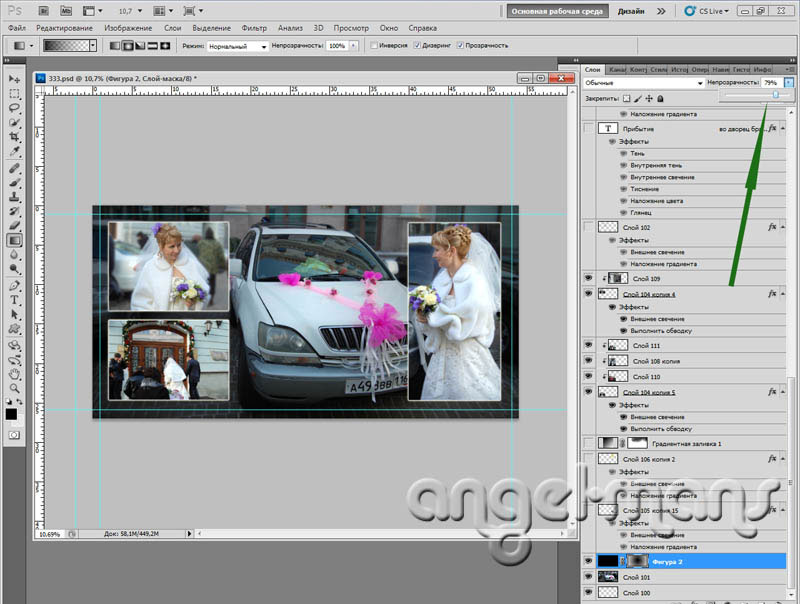
Описать весь этот процесс оказалось гораздо сложнее, чем создать этот разворот. Не бойтесь начать создавать свадебную фотокнигу своими руками. Данный урок поможет вам сделать это, ну а если у вас что-то не будет получаться пишите в комментариях, я постараюсь объяснить подробнее.
Если вас заинтересовала тема создания фотокниг в программе фотошоп вам может быть интересна вот эта статья, где собраны все уроки на этом сайте.

 Первое, что вы должны сделать, это определить размер разворота (и соответственно, размер своей будущей фотокниги). Я буду показывать вам на примере свадебного разворота размером 305*610 (фотокнига будет размером 30*30 см). Размер для работы в фотошоп взят с сайта фотолаборатории.
Первое, что вы должны сделать, это определить размер разворота (и соответственно, размер своей будущей фотокниги). Я буду показывать вам на примере свадебного разворота размером 305*610 (фотокнига будет размером 30*30 см). Размер для работы в фотошоп взят с сайта фотолаборатории.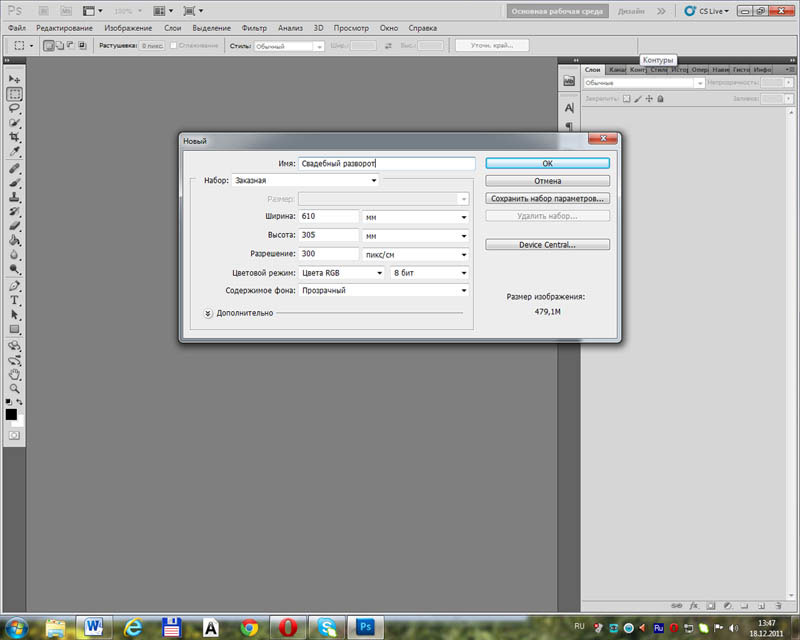
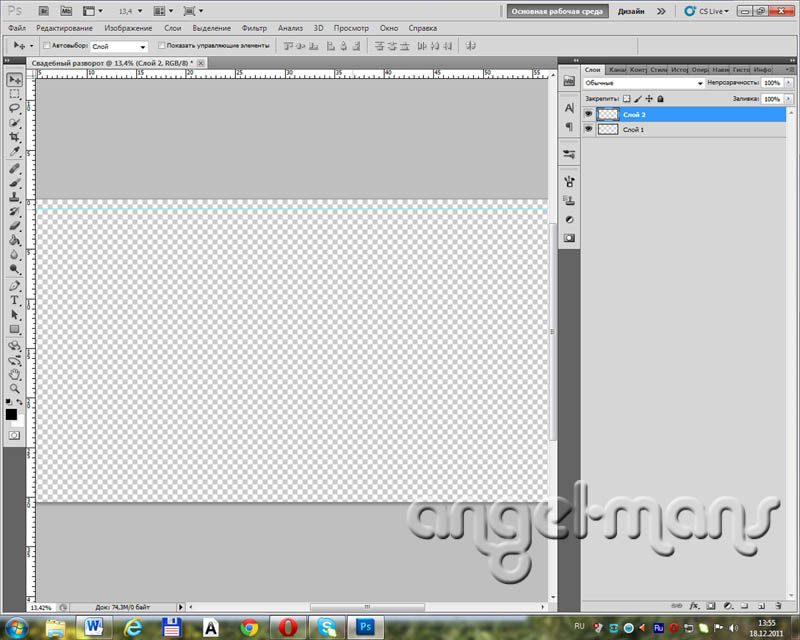
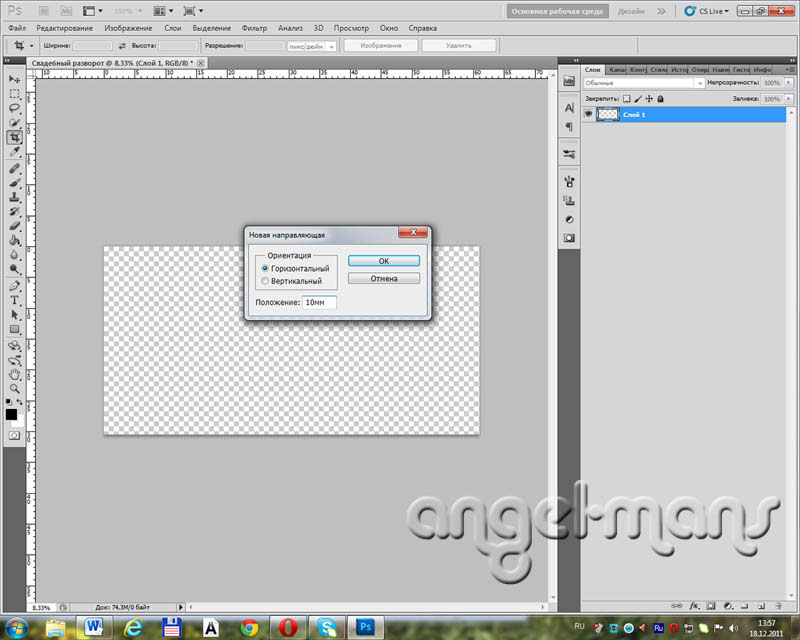

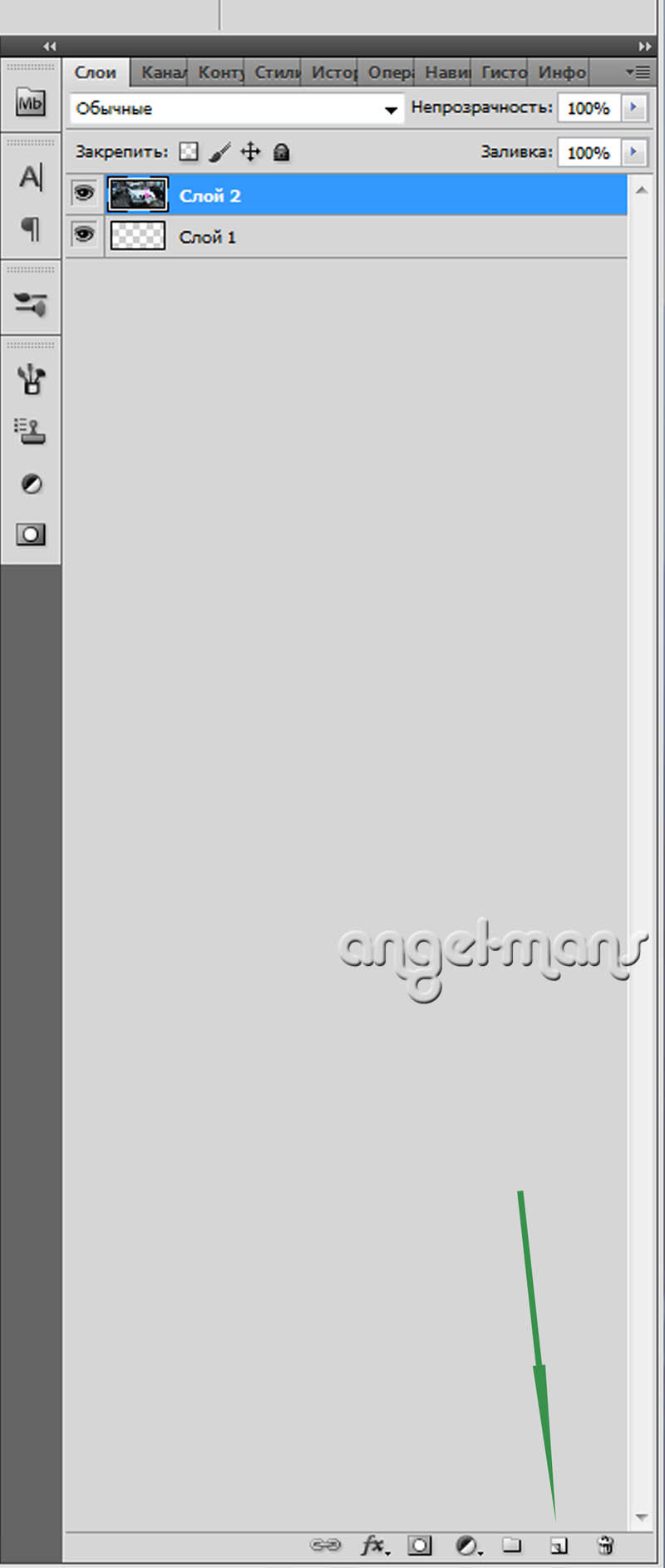
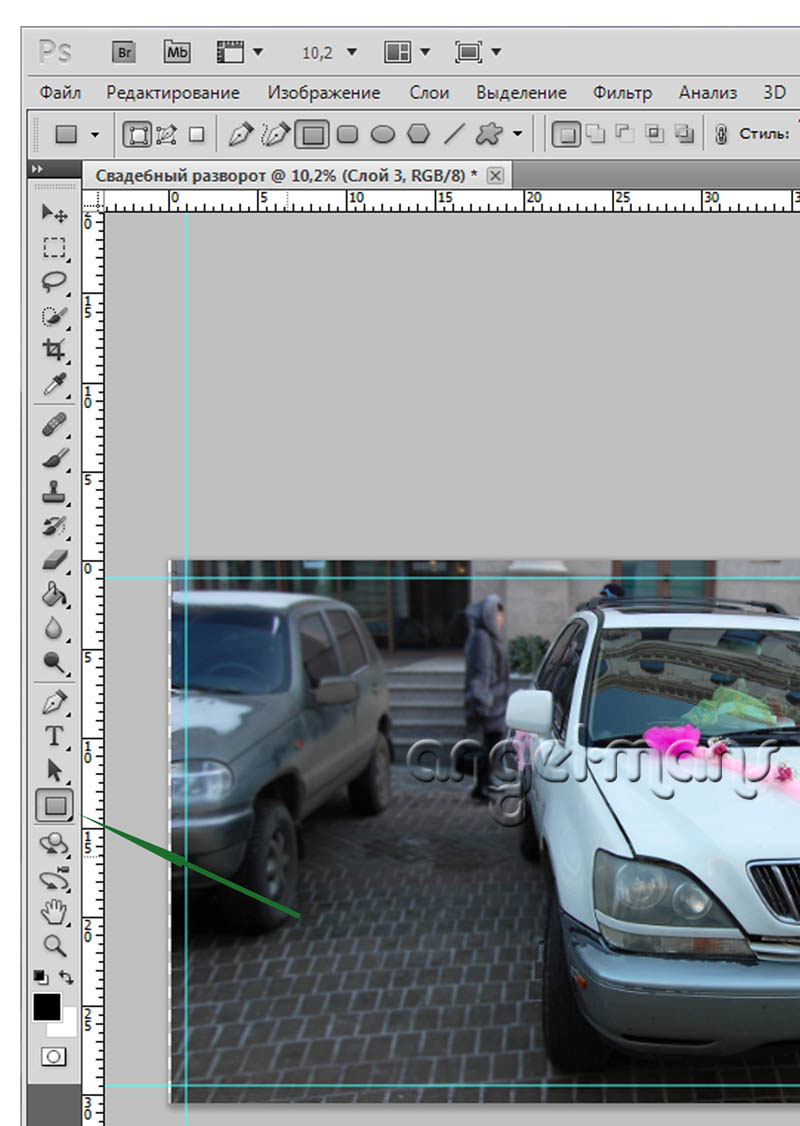
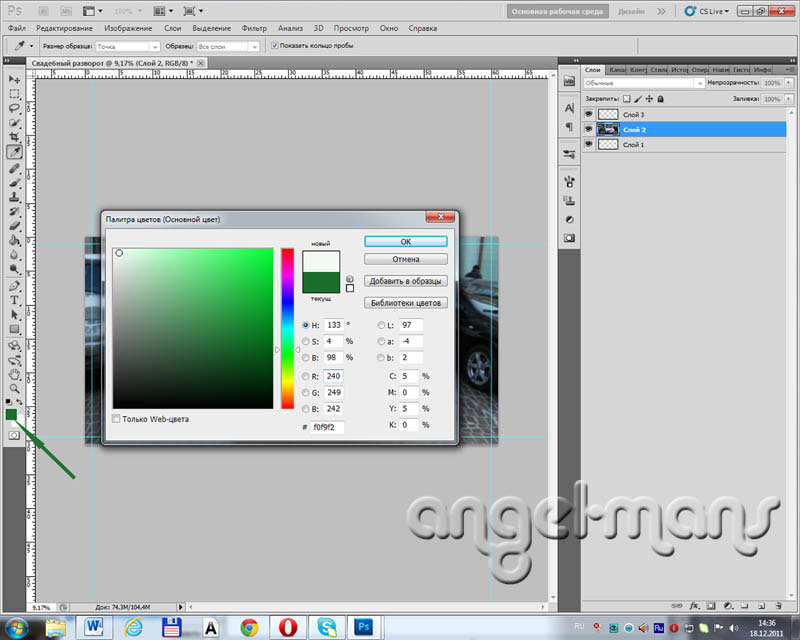
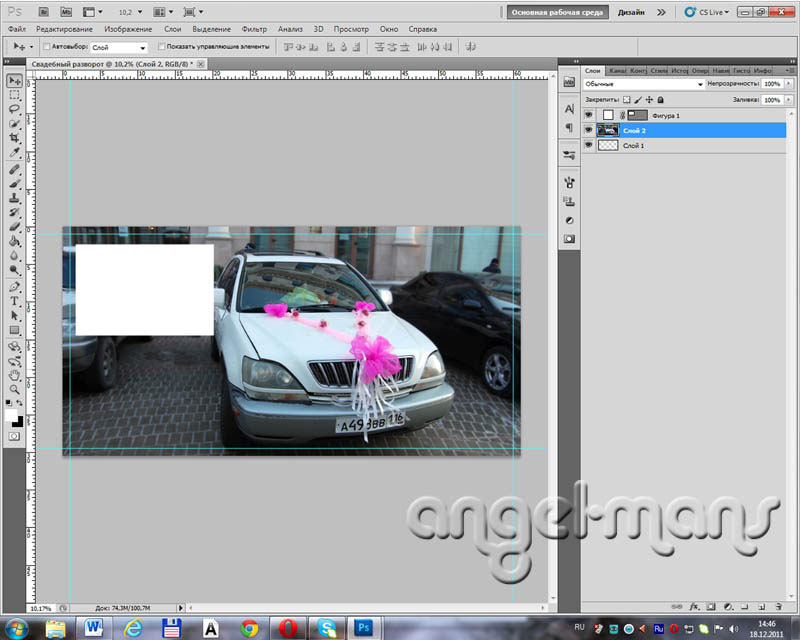
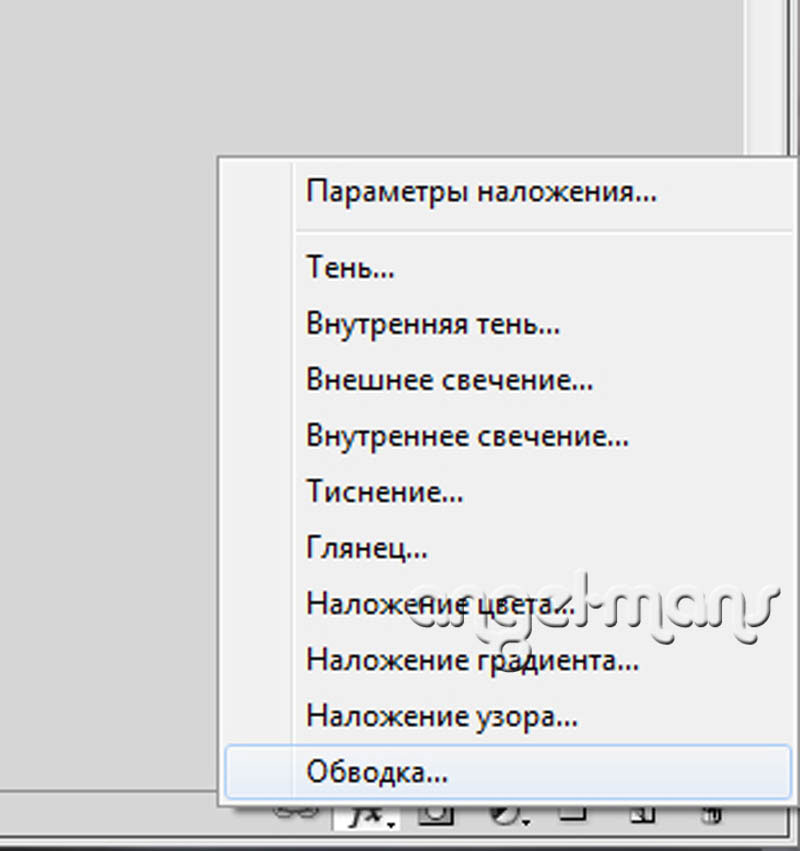
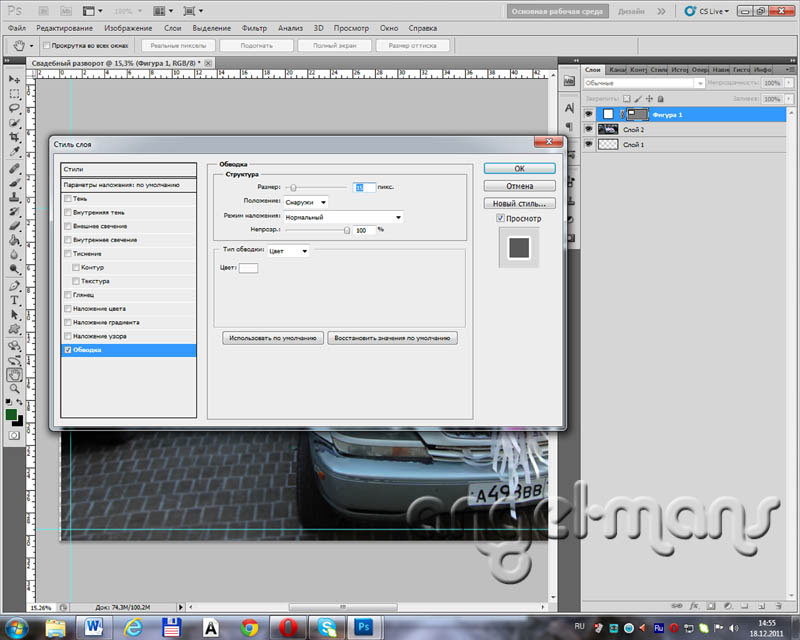
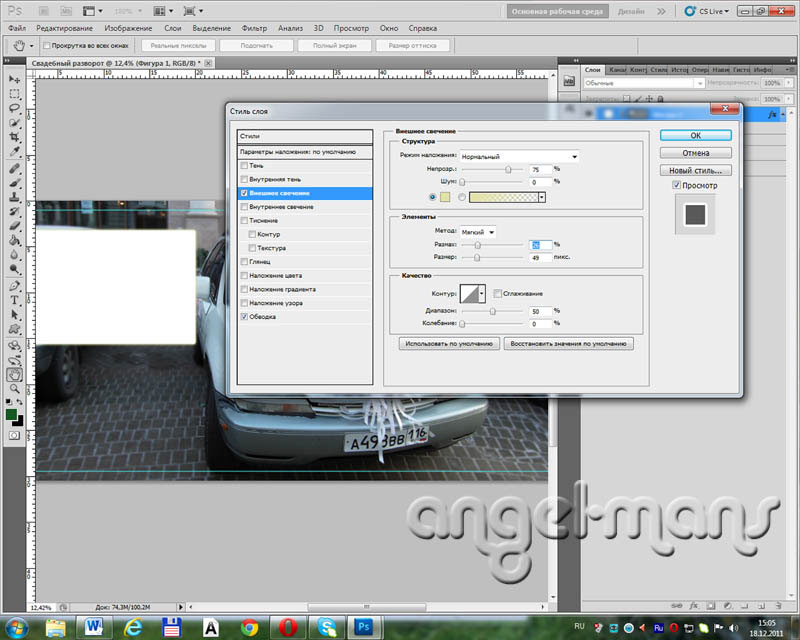
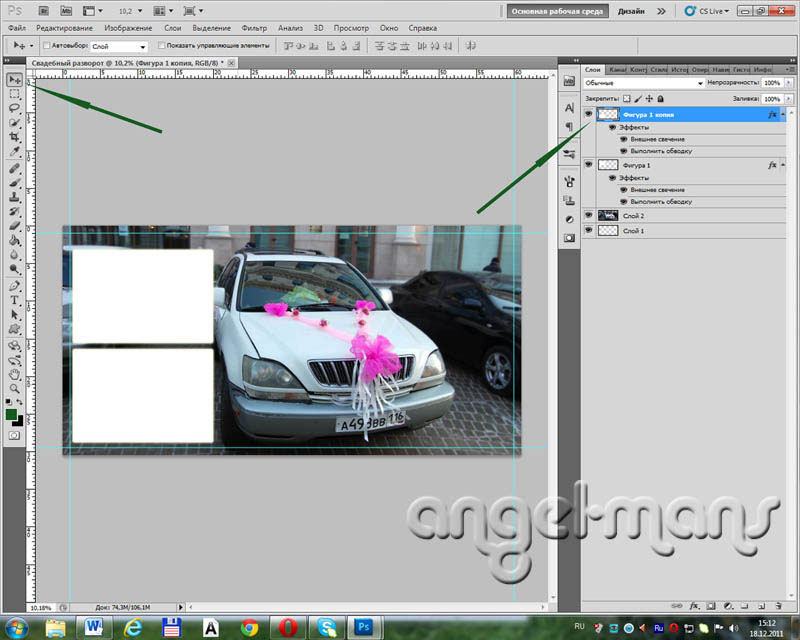

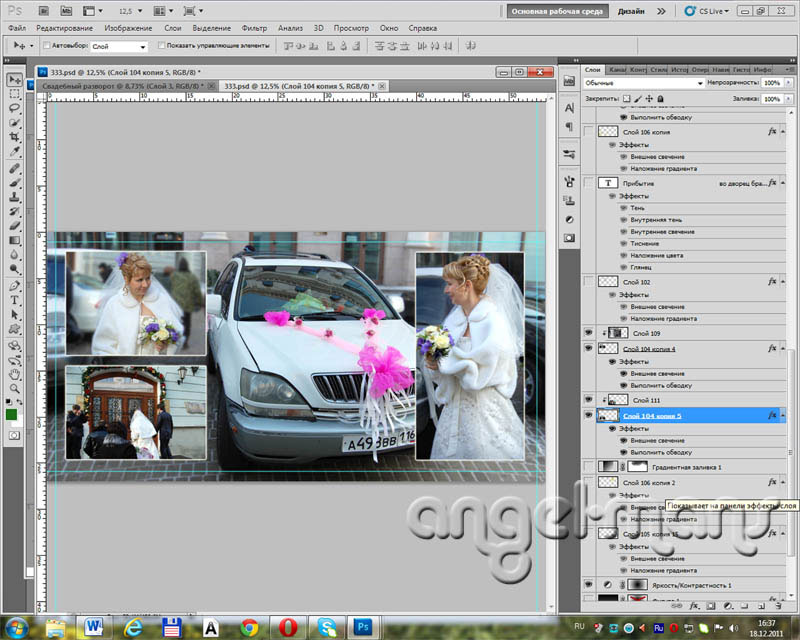
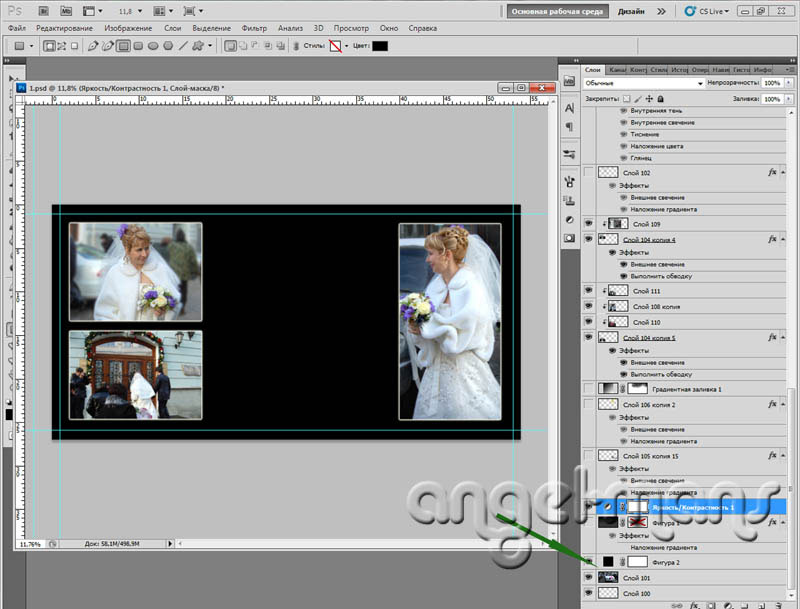
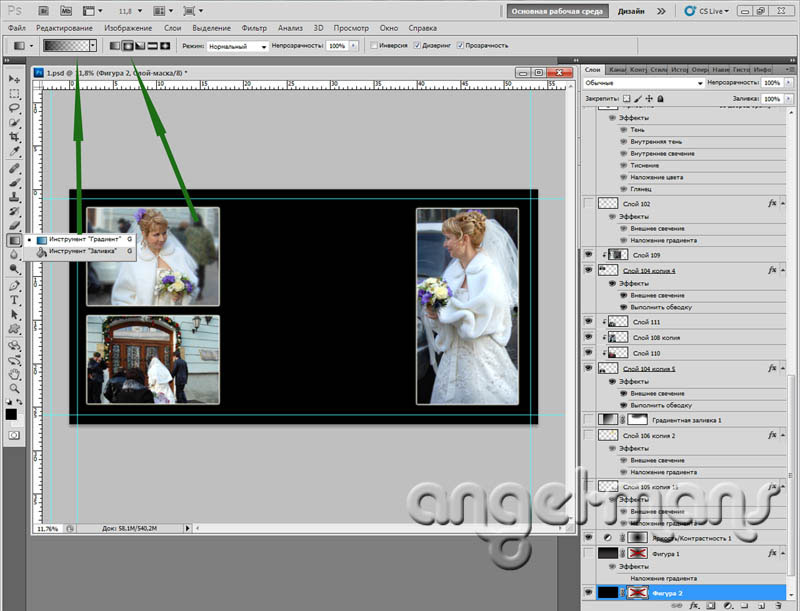

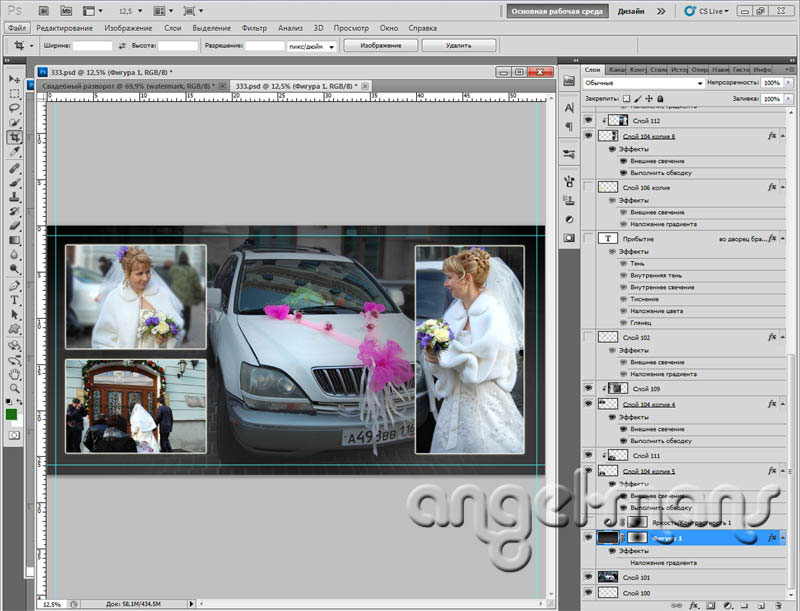
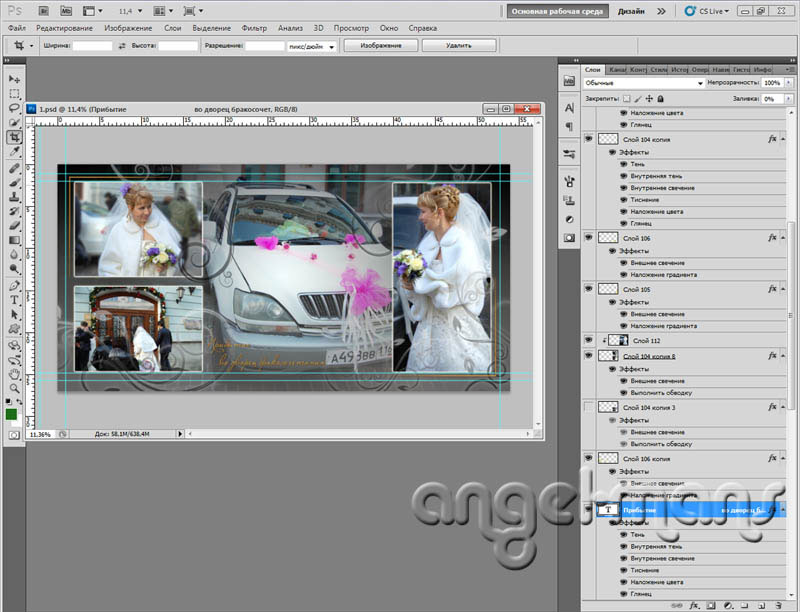
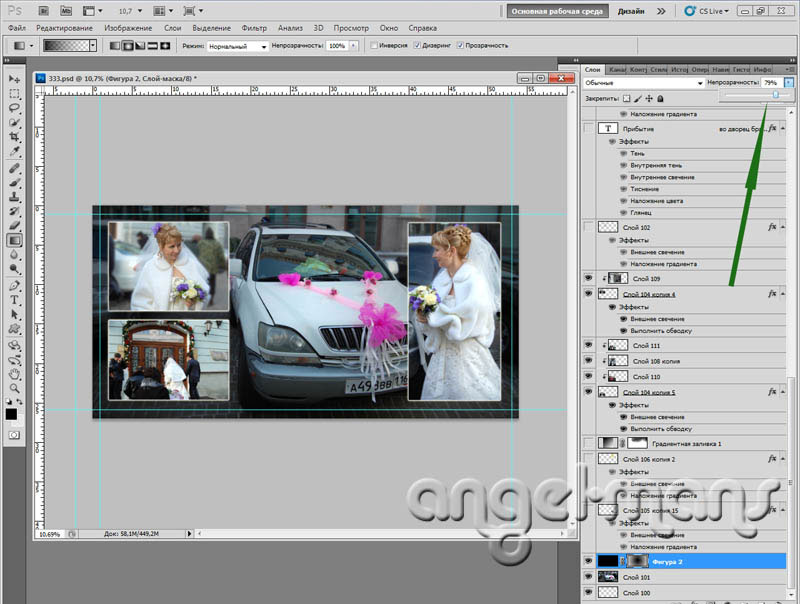
Ангелина, согласна с вами, что описать процесс гораздо сложнее, чем сделать.Особенно, если объясняешь начинающим пользователям программы, хочется ничего не упустить:)Вы пишете достаточно подробно,и фотографии есть, это ценно.
Разворот получился лаконичным и красивым.
Сейчас готовлю свадебную фотокнигу для подруги, из вашего урока кое-что для себя взяла.Спасибо:)
Спасибо, Марина! Я старалась написать как можно подробнее))). Я счастлива, что вам пригодился урок. Буду рада, если вы станете моим постоянным читателем, подпишитесь на RSS, или просто будете заглядывать на сайт. Я планирую продолжать серию подобных уроков.
Я с удовольствием подписалась на обновления.Буду ждать вестей:)
Потерялась уже на первых действиях. Не описано как Вы создали из третьего слоя фигуру и для чего это надо?
Опять же непонятно на каком слое вставляем треугольник?
Евгения, прежде чем задавать вопрос, пожалуйста, прочитайте внимательно все действия. Или попробуйте дойти до конца урока, т.к. многие операции повторяются несколько раз. На ваш вопрос самым подробным образом дан ответ в пункте 3, вы похоже просто не дочитали его до конца. Удачи )))
Прекрасный урок, всё получается,только у меня слои не растрируются,не понимаю почему,эта строчка в меню не активна.я новичок это первое что я пробую.
Ангелина, здравствуйте!
Скажите, пожалуйста, а зачем вообще нужно создавать прямоугольные области, а потом вставлять в них фото? Почему нельзя просто расположить фото на фоне?
Оксана, конечно, можно просто расположить фото на фоне. Но я вам предложила более «продвинутый» способ. Во-первых, таким образом, можно готовить макеты будущих разворотов. Сначала подготовили пустой макет, потом вставляете фотографии на размеченные прямоугольниками места. Во-вторых, с помощью этого способа очень удобно использовать определенную часть фотографии. Тоесть, вы накладываете на квадрат всю фотографию. Предварительно не обрезаете ее, не кадрируете. Потом, указанным способом, вписываете фотографию в белый прямоугольник. Затем, выбрав слой с фотографией, зажимаете левую клавишу мыши и двигаете фотографию как вам удобно (выбирая именно ту ее часть, которая должна быть видна). Это надо попробовать сделать, на словах тяжело объяснить. Но, и в-третьих, очень удобно сделать один прямоугольник и скопировать его несколько раз. Тогда все фотографии на развороте будут одинакового размера. Иначе, вам придется каждую фотографию кадрировать с заданными вручную размерами. Есть еще много преимуществ, но вы поймете это с опытом работы над фотокнигами. Надеюсь, понятно объяснила. Если нет, пишите ))))
Ангелина, большое Вас спасибо за такой подробный ответ! )))
Пожалуйста 🙂
а как узорчики сделать? Все описанное получилось. Я раньше по другому видео-уроку делала обтравочную маску, по вашему как-то удобнее
Какой эффект дал градиент, что-то я не совсем поняла, объясните, Ангелина, пожалуйста)?
Фотокнига выполнена в темных тонах, мне необходимо было наложить темный фон на фотографию с машиной. А с помощью градиента уголки остались черными а середина разворота стала прозрачной. Попробуйте посмотреть на макете фотокниги http://fotovknige.ru/fotokniga-svadebnaya.html
Ангелина, а если фоном делаю фон из файла, и он не полностью закрывает создаваемую страницу, то как быть? растягиваю, тогда увеличивается не пропорционально…
Надежда, во втором пункте этого урока я пишу об этом подробно «Нажмите сочетание клавиш Ctrl+T, появится прямоугольник. Затем, удерживая клавишу Shift, тяните за один из уголков этого прямоугольника». В этом случае фон или фотография будут растягиваться пропорционально)
Ангелина,добрый день. Пытаюсь сделать первый разворот в своей жизни. Возникла проблема. Почему то фотографии получаются растянутыми,как это можно исправить,или просто напишите в каком уроке этому можно научиться. Спасибо
Ольга, добрый день! Во втором пункте этого урока я пишу об этом подробно «Нажмите сочетание клавиш Ctrl+T, появится прямоугольник. Затем, удерживая клавишу Shift, тяните за один из уголков этого прямоугольника». В этом случае фон или фотография будут растягиваться пропорционально (т.е. не будут растянутыми и терять первоначальные размеры и формы). У вас на каком этапе фотографии становятся растянутыми?
Ангелина,дело в том, что я делала точно как у Вас написано,фото сразу становится растянутым. Может конечно я забегаю вперед, но у Вас в видео уроке по создания детской фотокниги в стиле скрапбукинга говорится о том,что может менять размеры изображения (т.е. фото). У меня возник вопрос могут ли получаться фото растянутыми из-за того что объем фото большой,может его нужно уменьшить, а потом вставлять в саму фотокнигу?
Ольга, размер изображения не влияет на пропорции фотографии на вашем макете. Если вы делали действительно так как у меня написано, то все должно быть хорошо ))). Я использовала этот прием много тысяч раз и все работает ))). Я подозреваю что вы неправильно переносите фотографию из одного окна в другое. Мне тяжело сказать из-за чего так получается, и что вы неправильно делаете. Попробуйте посмотреть один из моих следующих уроков, а лучше предыдущий. В самом первом уроке я писала следующие (Открываем выбранные фотографии, элементы, фоны и т.д. «Меню-Файл-Открыть» (только не открывайте сразу все файлы, лучше по два-три, иначе вы в них запутаетесь). И, самое главное, открываем файл «Разворот фотокниги-1».
Для начала делаем активным (нажимаем мышкой на фотографию) окошко с верхней фотографией в правой колонке, потом нажимаем ctrl+a (выделяем), затем ctrl+с (копируем). После этого делаем активным наше основное окошко «Разворот фотокниги-1», нажимаем ctrl+v(вставляем изображение). То изображение, которое уже вставили — закрываем, чтобы не мешало. Аналогично, проделываем со всеми остальными фотографиями и элементами). Ссылка на этот урок http://fotovknige.ru/sozdajte-sami-fotoknigu-v-fotoshop.html. Ссылка на все уроки http://fotovknige.ru/uroki-po-sozdaniyu-fotoknig-v-programme-fotoshop.html.
Ольга, пробуйте и у вас обязательно все получится. Подробнее чем в этих уроках я уже объяснить не могу ))). Удачи!
Ангелина, добрый день!
Я новичок в фотошопе. Совсем…
Умею только штампом «закрашивать» не удачные объекты в кадре)))
Сегодня по вашей инструкции стала пробовать сделать разворот в книге!
Мне очень понравилось!
Вроде даже получалось…
(Хотя так как у меня фотошоп на английском помучаться пришлось))))
Но… Дойдя до 15 пункта увидела надпись «трансформировала его». Как???
До этого вроде все подробно было)))
Я надеюсь вы расскажете и я доделаю этот замечательный разворот! ))
И еще была проблемка с 12 пунктом.
Там в элементах 25%? Не видно(
Большое спасибо за столь подробный мастер-класс!
О! Я справилась!
Cntr+T
Ангелина, большое- большое спасибо!!!
Так здорово! У меня получилось!
Я сделала первый в своей жизни разворот фотокниги!
Да, что-то не учла… (Сгиб книги пройдет по лицу на фото).
Но это обалденное чувство!
Хм, на создание этого разворота у меня ушло… 3 часа…
Людмила, поздравляю. Начало положено… А что еще будет )))!
Здравствуйте! Подскажите, что сделала не так: в п. 8 после создания прямоугольника у меня в палитре слоев названия слоя «Прямоугольник 1» , т. е. не получается такого слоя как у Вас на картинке после п.8? Спасибо за ответ
Ольга,не имеет большого значения, если слой называется по-другому и создался он без маски слоя. Просто продолжайте делать по пунктам и все получится ))